
もうすぐInternet Explorer11無効化だよ!
皆様、こんにちは。ICT LINK 相澤です。(^^)/
今回のブログは前回に引き続きOffice更新プログラム制御配信への道という事で書かせていただこうと思いましたが、このタイミングでこの記事を載せた方がいいなーと思いましたので、今回はInternet Explorer11の無効化までもうすぐ!という話題で書きたいと思います。
※Windows10の特定のバージョンを利用されている方への情報です。
約1カ月後の2023年2月14日にMicrosoft edge更新プログラムがリリースされます。その更新プログラムによってWindows10の特定のバージョンを利用されている方はInternet Explorer11が無効化されます。
参考URL:
https://techcommunity.microsoft.com/t5/windows-it-pro-blog/internet-explorer-11-desktop-app-retirement-faq/ba-p/2366549
まだIEモードをご利用ではなく、Internet Explorer11をご利用になられている方は、2023年2月14日以降はMicrosoft edgeへリダイレクト(転送)されますので、もうInternet Explorer11でWebページの閲覧などはできなくなります。IEのショートカットアイコンやIE本体のiexplore.exeも利用できなくなります。
お早めに対策を!
IEモードのサポートは上記参考サイト内にもありますが、
2029年までは少なくともサポートされます。
すでにGoogleやMicrosoft edgeを使っているよ!という方が大半かと思いますが、Internet Explorer11だから動作するシステムなどは今でもありますよね、、、、そこで、お困りの方へInternet Explorerモード(IEモード)の設定方法をご紹介します。
【Internet Explorerモード有効化手順】
Microsoft edgeを開きます。

2. 右上の・・・をクリックします。

3.「設定」をクリック。

4.表示された画面の左側にある「既定のブラウザー」をクリックします。
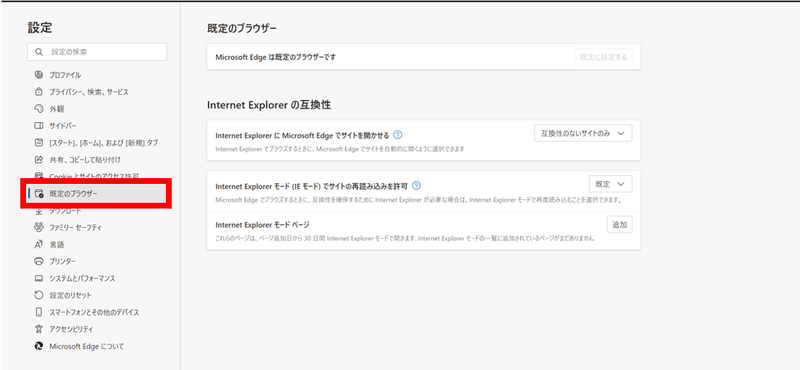
5. Internet Explorer(IEモード)でサイトの読み込みを許可の右側にある
「既定」のリストを開き、「許可」を選択します。

6. 許可を選択後、Microsoft edgeの再起動が必要の為、「再起動」を
選択します。 ※ここでの再起動はPC自体の再起動ではありません。

7.Microsoft edgeの再起動が完了したら、設定は完了です。
【Internet Explorerモードの使い方】
1. Microsoft edgeの右上の・・・より
「Internet Explorerモードで再読み込みする」を選択する。
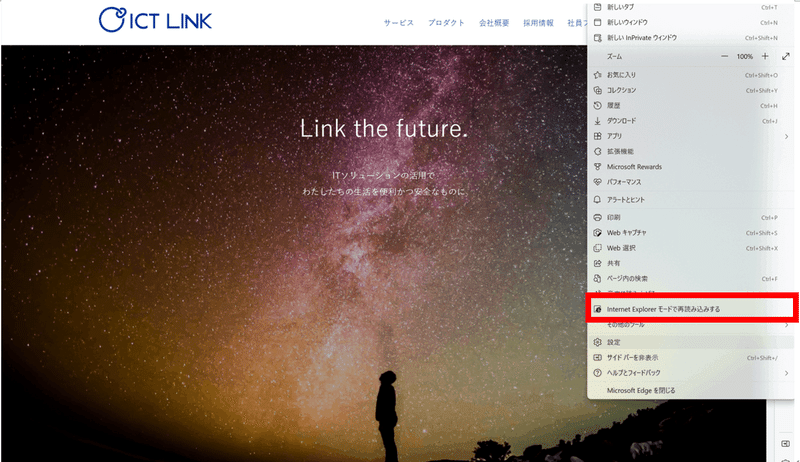
2.1を実施後に下記の赤枠部が表示され、
Internet Explorerモードでページ閲覧ができるようになります。
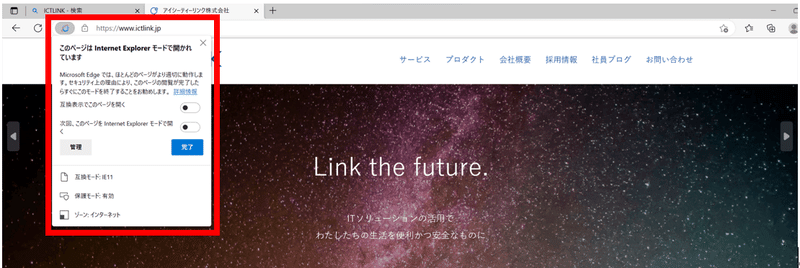
3. Internet Explorerモードを終了する。下記の「Microsoft edgeで開く」
または、Microsoft edge右上の…より「Internet Explorerモードを終了
する」を選択する事で、Internet Explorerモードを終了できます。

【指定したWEBページを常に「Internet Exploreモードで開く」方法】
1. 前述した「既定のブラウザー」画面を開き、
「Internet Explorerモードページ」の「追加」を選択します。

指定したいWEBページのURLを入力し、「追加」を選択します。
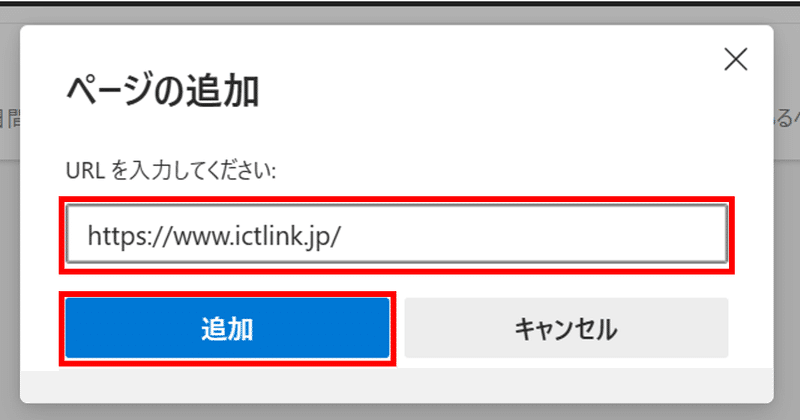
3.登録の完了です。

!注意! 設定の有効期限が30日間となっていますので、
有効期限を過ぎた時は、もう一度登録しましょう。
以上、Internet Explorerモードの設定手順を説明させていただきました。
上記の方法でIEモードの設定と参考サイトを元に検証をしてみてください!
https://techcommunity.microsoft.com/t5/windows-it-pro-blog/internet-explorer-11-desktop-app-retirement-faq/ba-p/2366549
今回はWindows10の特定のバージョンを利用されている方への情報となりますが、いずれにせよ、安心してWebページを閲覧するには最新のサポートがされている、Microsoft edgeやGoogleなどを利用する事が大事です。
今回はこんなところで、、、新年早々、予定と違う記事で投稿しましたが、次は前回の告知通り、Office更新プログラム制御配信への道の続きを書きたいと思います。
では、また!
この記事が気に入ったらサポートをしてみませんか?
